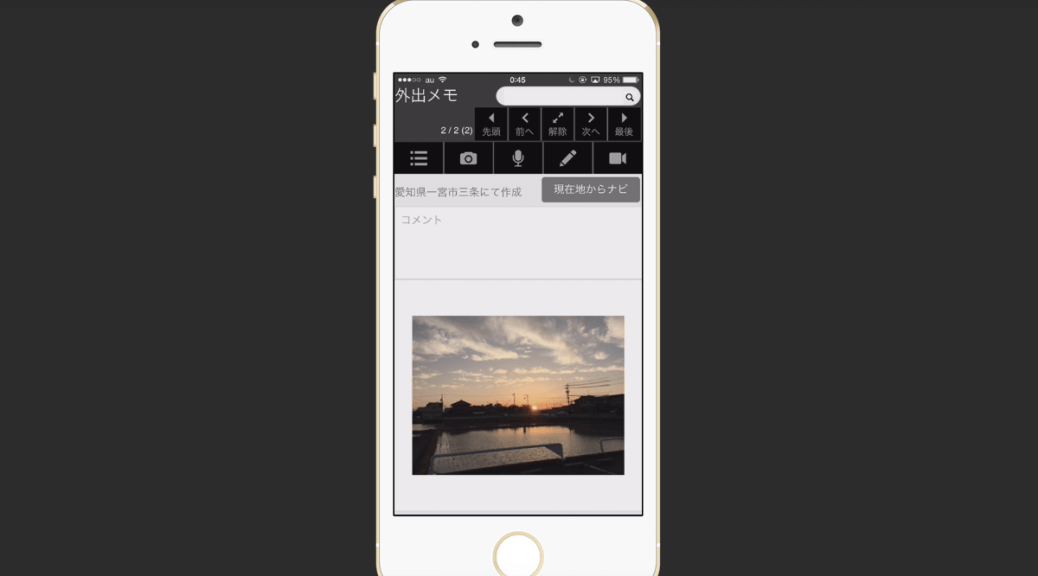FileMaker Goサンプルソリューション
iPhoneアプリFileMaker Go14を使ったソリューションの紹介
最新のiPhoneアプリFileMaker Go 14を使って外出先でメモを取るソリューション・アプリの紹介です。カメラ撮影・録音・手書き・ビデオ撮影の4種類のメモとコメントを登録して、それぞれメモ登録した場所をGPS取得(※1)して住所表示します。メモ内容とコメント、GPSログはメール添付で送信(※2)できるので、受け取った人が何処で登録した(※1)メモか確認できます。(※3)また、登録したデータをチェックしている現在から登録したデータに記録された住所までのナビゲーション(※3)として利用することもできます。
例えば、美味しいケーキ屋さん、お気に入りのショップ、撮影ポイント、駐車場の停車位置、など登録してお友達に紹介したり、後日出掛ける際の参考にすることもできると思います。 (※4)
※1 iPhoneのGPSログ取得に依存するため建物やトンネル内、GPS衛星からの信号取得が難しい場合は正確な情報が登録されないこともあります。
※2 登録した添付データを送信するにはインターネット回線を使います。添付データの容量が大きな場合、まれに多大な通信料が掛かる場合があります。そのためなるべくWi-Fi環境をご利用いただくことをお勧めします。
※3 ナビゲーションやメールに記載された位置を確認するにはGoogle Mapの利用が必要です。
※4 このシステムの利用に際し撮影・録音・録画は肖像権など各種権限と公共のマナーをよく確認し、盗撮・盗聴などには絶対に使わないでください。このシステムを利用したいかなるトラブルも当社は責任を負いません。
 iPhoneアプリFileMaker Go14を使ったソリューション
iPhoneアプリFileMaker Go14を使ったソリューション
初期設定
初期設定ではカメラ撮影のサイズ、録音時間、録画時間とメール送信時のメール設定を行います。
撮影メモ
カメラ撮影メモではカメラに切り替えてから撮影します。撮影前にGPSで位置情報を取得します。また撮影後にコメントを残すことができます。
録音メモ
録音メモでは録音ボタンを押してすぐに記録開始します。録音前にGPSで位置情報を取得します。また録音後にコメントを残すことができます。
手書きメモ
瞬時にメモを残すには手書きメモという方法もあります。手書きメモの場合もメモに切り替わる前にGPSで位置情報を取得します。またメモ記録後にコメントを残すこともできます。
録画メモ
録画メモも録音メモと同じく録画ボタンを押してすぐに記録開始します。録画前にGPSで位置情報を取得するのも、録画後にコメントを残すことができるのも他のメモと同じです。
登録したメモリストからメール送信したいメモを選択してメールアイコンをクリックします。メールアドレスは初期設定で登録したアドレス、タイトルは位置情報(住所)、本文はコメントと位置情報(WEBリンク)ですが、変更も可能です。
メモ画面にある”現在地からナビ”ボタンを押すと現在地からメモ登録の住所までのナビ画面に切り替わります。目的の場所までの行き方を確認して、目的地まで安全運転でお進みください。
※ このサンプルソリューションはiPhoneでのみご利用頂けます(PC、Android端末ではご利用になれません)。※ このソリューションはファイルサイズ最大5MBまでの登録と制限されています。
※ このソリューションの利用はすべて自己責任でお願いします。